사용할 수 있습니까 Android 화면 미러링용 USB? 포괄적인 가이드를 통해 낮은 지연 시간, 안정성 및 보안의 약속을 실현할 수 있습니다. USB 사용의 이점을 살펴보고, 간단한 설정 지침을 얻고, 신뢰할 수 있고 적응 가능한 Android 화면 미러링 경험을 위한 자주 묻는 질문에 대한 답변을 찾아보세요. USB를 사용하여 Android 화면을 PC, Mac 또는 TV로 미러링할 준비가 되셨나요? 이제 시작해 볼까요!
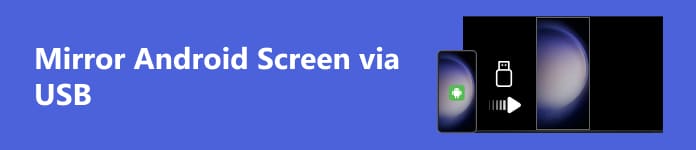
- 1부. USB를 사용하여 Android 화면을 미러링하는 이유
- 2부. USB를 사용하여 Android 화면을 PC/Mac/TV로 미러링하는 방법
- 3부. USB를 통한 Android 화면 미러링에 대한 FAQ
1부. USB를 사용하여 Android 화면을 미러링하는 이유는 무엇입니까?
이 섹션에서는 Android 화면을 미러링하기 위해 USB를 사용하기로 선택한 설득력 있는 이유를 살펴봅니다. 더 낮은 지연 시간과 향상된 안정성부터 더 높은 데이터 전송 속도와 향상된 보안까지, USB 연결은 화면 미러링 경험에서 안정성, 호환성, 최적의 성능을 추구하는 사용자에게 다양한 장점을 제공합니다.
1. 낮은 지연 시간: USB 미러링은 무선 대안에 비해 지연 시간이 짧아 실시간 대응이 필요한 작업에 이상적입니다.
2. 안정: USB 연결은 일반적으로 무선 연결보다 안정적이어서 일관적이고 신뢰할 수 있는 화면 미러링 환경을 보장합니다.
3. 더 높은 데이터 전송률: USB는 일부 무선 옵션보다 데이터 전송 속도가 빠르므로, 특히 고해상도 콘텐츠의 경우 더욱 원활한 화면 미러링이 가능합니다.
4. 보안: USB를 통한 유선 연결은 무선 연결보다 본질적으로 더 안전하며, 무단 액세스나 간섭의 위험을 줄여줍니다.
5. 배터리 충전: 일부 USB 미러링 솔루션은 동시 충전을 허용하므로 장시간 사용 중에도 기기의 전원이 소진되는 일이 없습니다.
6. 적합성: USB 미러링은 무선 대안보다 다양한 장치 및 운영 체제와 더 광범위하게 호환됩니다.
7. 설치 용이성: USB 미러링은 일반적으로 간단하고, 무선 대안보다 단계가 적고 잠재적인 연결 문제가 적습니다.
8. 디버깅 및 개발: USB 미러링은 일반적으로 Android 앱 개발 및 디버깅에 사용되어 개발자에게 장치에 직접적이고 안정적으로 연결할 수 있는 기능을 제공합니다.
9. 장치 인식: USB 연결을 사용하면 더 빠르고 정확한 장치 인식이 가능하며, 추가 구성 없이도 원활한 미러링 환경이 보장됩니다.
10. 개인 정보 보호 문제: 일부 사용자는 무선 전송과 관련된 가로채기나 무단 액세스의 위험을 없애주기 때문에 민감한 콘텐츠의 경우 USB 미러링을 선호합니다.
2부. USB를 사용하여 Android 화면을 PC/Mac/TV로 미러링하는 방법
1. PC로
사용 Apeaksoft 전화 거울, USB를 통해 Android 화면을 PC로 손쉽게 미러링하여 향상된 연결성과 다양한 화면 녹화 기능을 제공합니다. 아래의 자세한 가이드를 따르세요.
1단계 컴퓨터에 Apeaksoft Phone Mirror를 다운로드하여 설치한 다음, 애플리케이션을 엽니다.
2단계 장치 유형을 선택하고 선택하십시오. 안드로이드 미러 연결 인터페이스에 액세스합니다.

3단계 로 이동 WiFi 연결 메뉴, 선택 화면 미러링, 화면의 지침을 주의 깊게 따르세요. 이 간단한 프로세스는 휴대폰과 PC 간의 원활한 연결을 보장하여 손쉽게 미러링 경험을 향상시킵니다.

4단계 성공적으로 연결되면 Android 휴대전화 화면이나 오디오를 컴퓨터로 손쉽게 미러링할 수 있습니다. 사용 가능한 기능을 사용하여 화면 녹화나 스냅샷을 손쉽게 캡처하세요.

2. 맥으로
아래의 단계별 지침에 따라 Android 기기에서 Mac 컴퓨터로 화면 공유를 활성화하세요.
1단계 Android File Transfer나 선호하는 대체 프로그램과 같은 소프트웨어 도구를 다운로드하여 설치하면 Android 휴대전화에서 Mac 컴퓨터로 화면을 미러링할 수 있습니다.
2단계 다음으로, USB 케이블을 사용하여 Android 기기와 Mac 컴퓨터를 연결합니다.
3단계 그런 다음 다음으로 이동하십시오. 설정 Android 기기에서 액세스하세요 휴대 전화에 대한, 고르다 소프트웨어 정보을 탭하고 빌드 번호 옵션은 7번입니다.
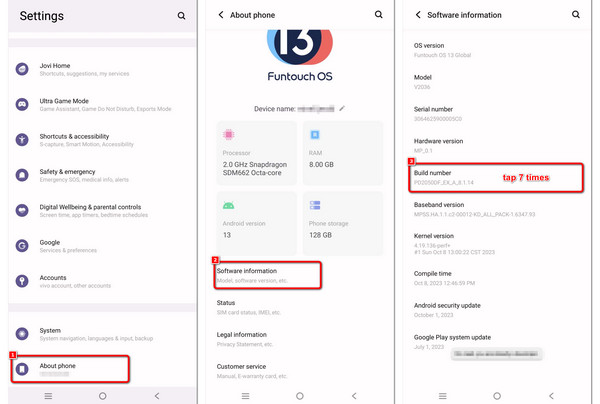
4단계 기본 설정 메뉴로 돌아가서 다음을 선택하세요. 시스템, 다음 개발자 옵션.
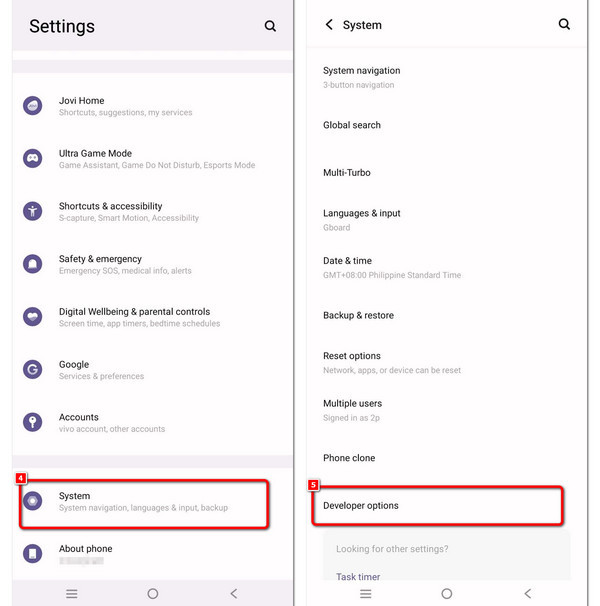
5단계 마지막으로 활성화 USB 디버깅 탭 OK 화면에 나타나는 알림에서. 이제 Android 화면을 Mac에 미러링할 수 있습니다.
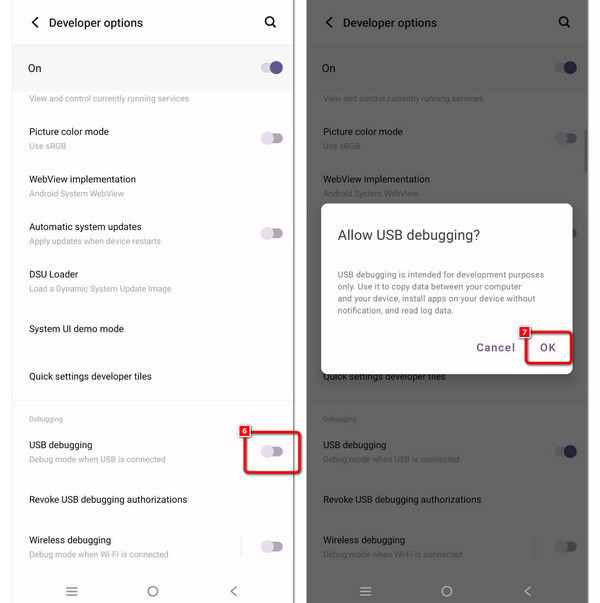
3. TV로
이 가이드에서는 USB 어댑터를 통해 Android 기기를 TV에 연결하는 방법을 보여줍니다. 아래 단계에 따라 기기의 화면을 TV에 원활하게 미러링하세요.
1단계 일반적으로 한쪽에는 USB 커넥터가 있고 다른 쪽에는 HDMI 포트가 있는 USB-C-HDMI 어댑터를 제공합니다.
2단계 어댑터의 USB 끝을 Android 휴대폰이나 태블릿의 USB에 연결합니다.
3단계 그런 다음 TV 리모컨을 사용하여 어댑터가 연결된 HDMI 입력을 선택하세요.
4단계 Mac 섹션에 설명된 대로 휴대폰에 대한 3~5단계를 진행할 수 있습니다.
3부. USB를 통한 Android 화면 미러링에 대한 FAQ
Android에는 화면 미러링이 내장되어 있나요?
Android 기기에는 일반적으로 Cast Screen 또는 Screen Mirroring이라는 내장형 화면 미러링 기능이 있습니다. 이를 통해 사용자는 스마트 TV와 같은 호환 디스플레이에 기기의 화면을 무선으로 표시할 수 있습니다. 이 기능은 Miracast 또는 Chromecast와 같은 기술을 사용하여 원활한 화면 공유를 제공합니다.
루팅 없이 Android를 PC에 미러링할 수 있나요?
네, 루팅하지 않고도 Android 기기 화면을 PC로 미러링할 수 있습니다. Scrcpy나 ApowerMirror와 같은 앱은 USB나 WiFi를 통해 화면을 미러링할 수 있습니다. 이러한 앱은 루팅이 필요 없으며 프레젠테이션이나 게임과 같은 다양한 용도로 Android 기기 화면을 PC에 표시하는 간단한 방법을 제공합니다.
USB 디버깅을 허용해도 안전합니까?
책임감 있게 사용할 경우 USB 디버깅을 활성화하는 것이 일반적으로 안전합니다. 컴퓨터와 Android 기기 간의 고급 상호 작용이 가능합니다. 그러나 승인되지 않은 소프트웨어나 악성 소프트웨어에 의해 오용될 경우 보안 위험이 발생할 수 있습니다. 필요한 경우에만 USB 디버깅을 활성화하고 신뢰할 수 없는 장치나 네트워크에 연결하지 마십시오.
가시성을 높이기 위해 Android 화면을 어떻게 미러링합니까?
안드로이드 화면 미러링 무선 연결이나 USB 어댑터와 같은 다양한 방법을 사용하여 달성됩니다. Miracast, Chromecast 또는 전용 앱과 같은 기술을 활용하면 사용자는 Android 기기의 화면을 TV나 PC와 같은 더 큰 화면에 원활하게 표시하여 가시성을 개선할 수 있습니다.
iPhone을 LG TV에 무선으로 미러링하려면 어떻게 해야 하나요?
에 iPhone을 LG TV에 무선으로 미러링, Apple AirPlay 또는 LG의 화면 공유 기능을 사용하세요. 두 기기가 동일한 네트워크에 있는지 확인하고 AirPlay 메뉴에서 LG TV를 선택한 다음 iPhone 콘텐츠를 LG TV로 원활하게 미러링하여 몰입감 넘치는 경험을 하세요.
결론
마지막으로 안드로이드 USB 미러링 더욱 유연하고 안전하며 뛰어난 화면 공유 경험을 위해. USB 미러링은 PC, Mac 또는 TV에서 견고한 연결과 낮은 지연 시간으로 인해 가장 좋은 옵션입니다. 지금 바로 미러링 경험을 향상시키세요!




